word中怎么制作拼音使用的四线三格 word中制作拼音使用的四线三格的方法
发布时间:2017-07-04 13:32:10 浏览数:
今天给大家带来word中怎么制作拼音使用的四线三格,word中制作拼音使用的四线三格的方法,让您轻松解决问题。
拼音教学中需要用到四线三格,教学拼音的标准书写格式,而word中并无直接画四线三格的工具,那么我们如何在word中画出四线三格呢?具体方法如下:
1首先我们在电脑的桌面,点击右键,选择新建一个word文档。
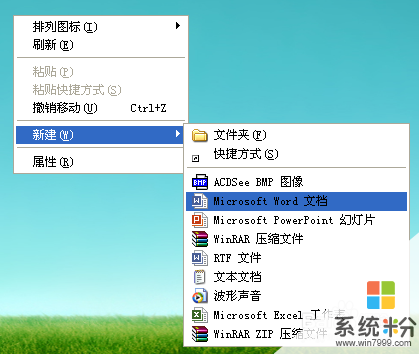 2
2然后我们选择插入,表格。选中一个1行1列的表格。
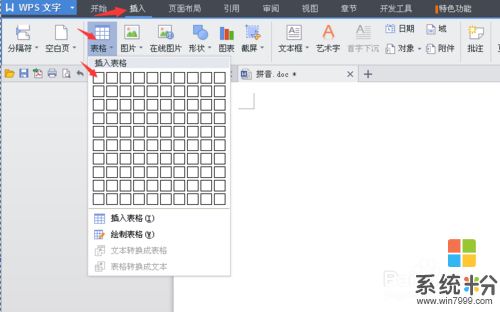 3
3我们在表格中输入一个拼音b(或者其他的,最好是占两行的拼音),选中后,将字体大小设定为34。
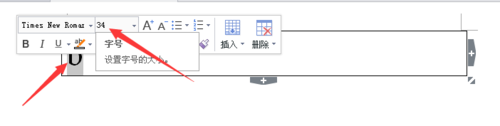 4
4然后我们选择插入直线。
 5
5然后我们根据表格中的拼音的位置,将直线插入到合适的位置。如图,注意直线的插入位置。插入后将表格下拉,使得三格大小一致。
 6
6双击插入的直线,可以修改直线的属性。如颜色大小等。
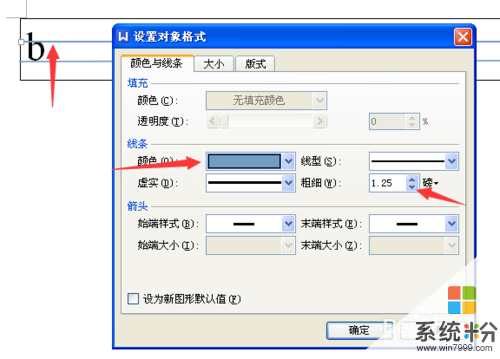 7
7制作完后,我们只需要在表中直接输入我们要用到的拼音就可以啦。下图为效果图。需要制作更多的话,我们可以选中插入的直线(点击一条,然后按住shirt键,再点击另一条),选中组合,然后复制,按粘贴就可以了。
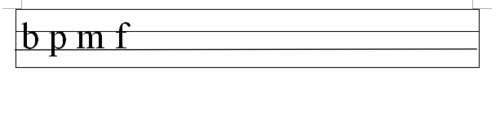
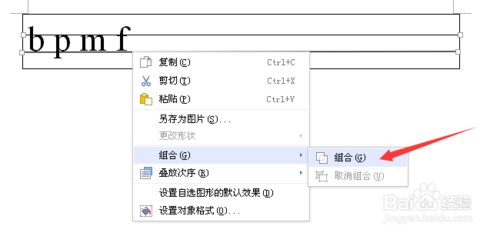
以上就是word中怎么制作拼音使用的四线三格,word中制作拼音使用的四线三格的方法教程,希望本文中能帮您解决问题。